Edge, uus veebibrauser Microsoftist Windows 10 jaoks ei ole probleemidest vaba. Kasutajad kaebavad sageli, et Edge brauser ei avane, Edge brauser on aeglane ja Edge brauser sulgub mõne sekundi pärast selle käivitamist.
Kõigil neil päevadel pidid Windowsi 10 kasutajad enamiku probleemide lahendamiseks lähtestama või uuesti installima Edge'i brauseri. Edge'i brauseri uuesti installimine / lähtestamine nõuab süsteemi kausta kustutamist ja seejärel mõne käsu täitmist PowerShellis. Algajate kasutajad kõhklevad alati tundmatute käskude käivitamisel ja püüavad vältida käsuviiba ja PowerShelli kasutamist.

Kasutajad küsisid Microsofti, et see pakuks Windows 10-s Edge-brauseri parandamise võimalust. Lõpuks näib, et Microsoft on kuulanud kasutajate tagasisidet, kuna on olemas sätted, et parandada ja nullida Edge-brauserit Windows 10 Fall Creators Update'is (versioon 1709).
Edge brauseri lähtestamise ja parandamise toiminguid saab teha menüükäsuga Seaded> Rakendused> Rakendused ja funktsioonid> Microsoft Edge.
Selles juhendis näeme, kuidas parandada Windows 10 serva brauserit ilma järelturu abivahenditeta või süsteemi tööriistu muutmata.
Parandage Microsofti serva brauser
Siin on, kuidas Microsoft Edge'i brauserit Windows 10-s parandada.
TÄHTIS: Microsofti serva brauseri parandamise võime on saadaval versioonis Fall Creators Update for Windows 10 (versioon 1709). Sama funktsiooni ei eksisteeri ka Windows 10 looja värskenduses (v1703).
1. samm: avage rakenduse Seaded. Liikuge rakendustele > Rakendused ja funktsioonid .
2. etapp: otsige Microsoft Edge'i sisestust ja klõpsake sama. Nüüd peaksite nägema Advanced options linki. Klõpsake lingil, et avada Storage use ja rakenduse lähtestamise leht.
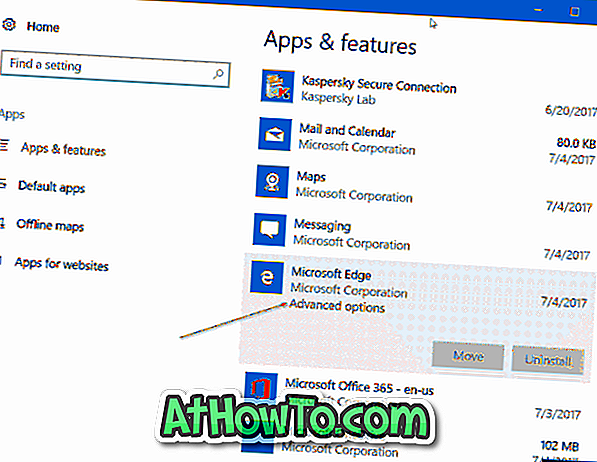
3. samm: Siin näete kahte valikut: parandamine ja lähtestamine . Paranduse valik parandab Microsoft Edge'i brauserit ilma teie andmeid eemaldamata. Valik Reset on mõeldud Microsoft Edge'i brauseri lähtestamiseks vaikeseadeteks, kustutades teie andmed, sealhulgas brauseri ajaloo, küpsised ja muud serva seaded.

Kuna me tahame Edge'i brauserit parandada, klõpsake nuppu Repair . Lõpuks, kui näete kinnitusdialoogi, klõpsake uuesti nuppu Edge, et alustada Edge brauseri installimise parandamist.
Teie serva brauser peaks olema mõne sekundi jooksul kasutamiseks valmis. Kui Windows 10 palub teil arvuti taaskäivitada, tehke sama kord.
Ärge unustage lugeda, kuidas eemaldada ja eemaldada Microsoft Edge brauser Windows 10 juhendist.






![Windows 7 installimine ilma DVD / USB-draivi kasutamata [meetod 1]](https://athowto.com/img/windows-7-guides/822/installing-windows-7-without-using-dvd-usb-drive.jpg)






